
Opsi Menu untuk Memilih Pengenalan Teks OCR
Saat dokumen hard-copy dipindai dan disimpan ke dalam format PDF, komputer tidak mengetahui perbedaan antara halaman teks yang dipindai dan foto. Dengan demikian, Anda tidak dapat mencari atau memilih teks apa pun pada halaman untuk disalin dan ditempel. Jika Anda ingin mencari atau memilih teks, Anda harus menjalankan optical character recognition (OCR) pada dokumen. Adobe Acrobat Professional menyediakan fungsionalitas ini, tetapi versi gratis Adobe Acrobat tidak. Jika Anda tidak memiliki Acrobat Professional, harap perhatikan bahwa perangkat lunak selain Acrobat Professional ada untuk menjalankan OCR pada dokumen PDF, dan dapat ditemukan dengan mencari di web.
Langkah 1
Muat Adobe Acrobat Professional. Fitur OCR dari Acrobat Professional tidak tersedia melalui plug-in browser web, jadi memuat program yang sebenarnya diperlukan.
Video Hari Ini
Langkah 2
Muat dokumen PDF dengan teks yang tidak dapat Anda pilih untuk disalin dan ditempel. Dokumen tersebut biasanya dihasilkan dengan memindai dokumen dan menyimpan dokumen dalam format Adobe Acrobat PDF. (Lihat Sumberdaya untuk contoh dokumen, jika Anda ingin berlatih dengannya.)
Langkah 3

Opsi Menu untuk Memilih Pengenalan Teks OCR
Jalankan OCR pada dokumen. Di Adobe Acrobat Professional, klik menu "Document", lalu pilih "OCR Text Recognition" dan kemudian klik "Recognize Text Using OCR."
Langkah 4
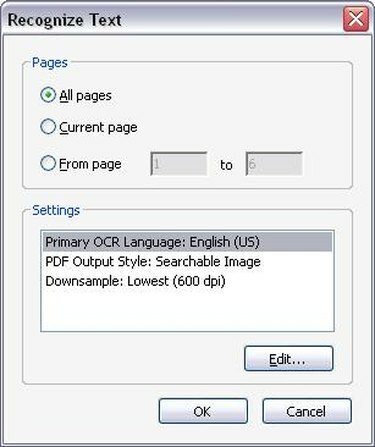
Opsi OCR
Pilih opsi OCR yang berlaku. Setelah Anda mengklik "Kenali Teks Menggunakan OCR," sebuah jendela baru akan muncul meminta Anda untuk memilih rentang halaman di mana Anda ingin menjalankan OCR. Anda dapat menjalankan OCR pada seluruh file PDF, atau Anda dapat membatasi pengenalan OCR hanya pada beberapa halaman. Setelah Anda memilih berapa banyak halaman tempat Anda ingin menjalankan OCR, klik "OK." Acrobat Professional sekarang akan mulai mengenali teks di halaman dokumen Anda.
Langkah 5
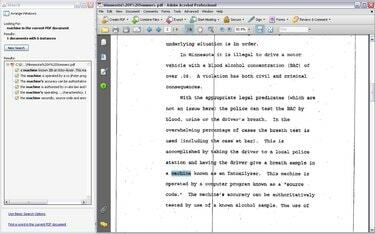
OCR: Membuat file PDF yang dapat dicari dan dipilih
Cari teks, setelah OCR selesai, dan salin dan tempel teks seperti yang Anda bisa dengan PDF yang disaring dari Microsoft Word. Namun, perhatikan bahwa teknologi OCR tidak sempurna. OCR mungkin tidak mengenali kata-kata tertentu dengan benar dan mungkin melewatkan sebagian teks sepenuhnya. OCR bekerja paling baik dengan gambar teks yang sangat jelas, sesuatu yang tidak selalu mungkin dilakukan dengan dokumen yang dipindai.




